Jak stahovat videa z YouTube do mobilu
Různé / / November 28, 2021
YouTube má miliony videí, které může nabídnout uživatelům po celém světě. Na YouTube lze snadno najít vše, jako jsou videa o vaření, herní videa, recenze technických gadgetů, videa s nejnovějšími písničkami, filmy, webové seriály a mnoho dalšího. Někdy můžete narazit na video z YouTube, které se vám tolik líbilo, a možná si budete chtít video z YouTube stáhnout do svého mobilu. Teď je otázka jak stahovat videa z YouTube do mobilní galerie?
YouTube uživatelům neumožňuje stahovat videa přímo z jejich platformy. Pro stahování videí z YouTube do mobilního telefonu však lze použít nástroje a aplikace třetích stran. V této příručce vám ukážeme řešení jak stahovat videa z YouTube do mobilu.
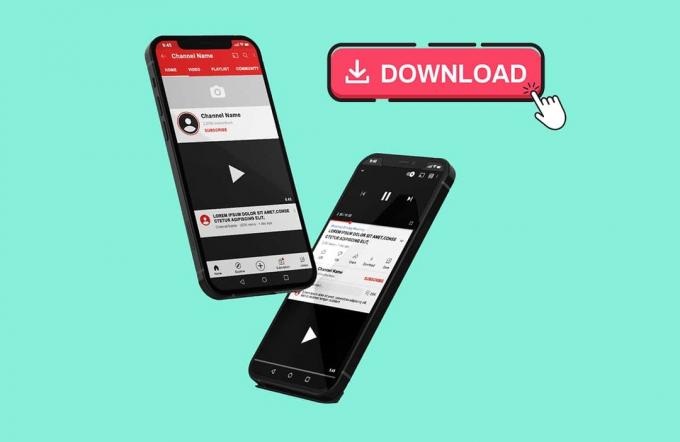
Obsah
- Jak stahovat videa z YouTube do mobilu
- Jak stahovat videa z YouTube na Android
- Krok 1: Stáhněte soubor Master
- Krok 2: Zkopírujte odkaz na video na YouTube
- Krok 3: Přejděte na web Yt1s.com
- Krok 4: Spusťte File Master
- Krok 5: Přesuňte YouTube Video do své galerie
- Jak stahovat videa z YouTube na iPhone
- Krok 1: Stáhněte si aplikaci Document 6
- Krok 2: Zkopírujte odkaz na video YouTube
- Krok 3: Spusťte webový prohlížeč aplikace Document 6
- Krok 4: Otevřete aplikaci Document 6 App
Jak stahovat videa z YouTube do mobilu
Jak stahovat videa z YouTube na Android
Pokud jste uživatelem systému Android a chcete si do telefonu stáhnout videa z YouTube, můžete postupovat podle níže uvedených kroků:
Krok 1: Stáhněte soubor Master
Prvním krokem je stažení souboru master do vašeho zařízení Android. Správce souborů je jako každý jiný správce souborů, ale umožňuje vám snadno prohlížet a přesouvat stažená videa do galerie telefonu. Protože mnoho uživatelů neví, jak stahovat videa z YouTube do svých mobilních telefonů, bude tato aplikace velmi užitečná.
1. Otevřete na svém zařízení obchod Google Play a vyhledejte Soubor master od SmartVisionMobi.
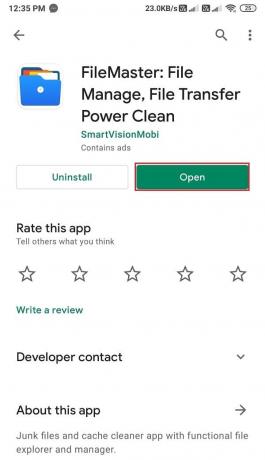
2. Najděte aplikaci ve výsledcích vyhledávání a nainstalujte ji do zařízení.
3. Po úspěšné instalaci aplikace udělit potřebná oprávnění.
Krok 2: Zkopírujte odkaz na video na YouTube
Tato část zahrnuje zkopírování odkazu na video YouTube, které chcete stáhnout do zařízení Android. Protože YouTube neumožňuje přímé stahování videí, musíte je stáhnout nepřímo zkopírováním adresy odkazu na video YouTube.
1. Spusťte Youtube aplikace na vašem zařízení.
2. Přejděte na video které chcete stáhnout.
3. Klikněte na tlačítko Sdílet pod vaším videem.

4. Konečně, vybrat a Kopírovat odkaz volba.

Krok 3: Přejděte na web Yt1s.com
Yt1s.com je webová stránka, která vám umožňuje stahovat videa z YouTube bez námahy a zdarma. Chcete-li stáhnout videa z YouTube do mobilu bez aplikace YouTube, postupujte takto:
1. Spusťte Prohlížeč Chrome na vašem zařízení a vyhledejte yt1s.com ve vyhledávací liště URL.
2. Poté, co přejdete na webovou stránku, vložte odkaz videa YouTube do pole na vaší obrazovce. Podívejte se na referenční snímek obrazovky.
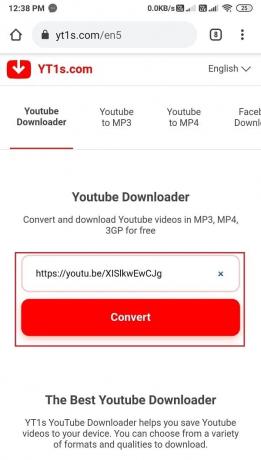
3. Klikněte na Konvertovat.
4. Teď můžeš vyberte kvalitu videa které chcete stáhnout kliknutím na rozbalovací nabídku pod videem.

5. Po výběru kvality videa klikněte na Získejte odkaz.
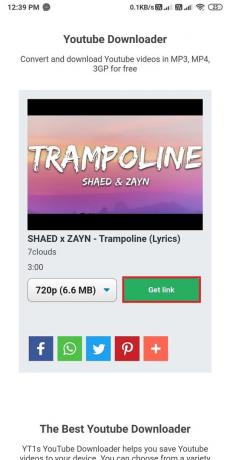
6. Počkejte, až web převede vaše video YouTube do preferovaného formátu souboru.
7. Konečně, klikněte na Stáhnout dostat video do svého mobilu a video se automaticky začne stahovat do vašeho telefonu Android.
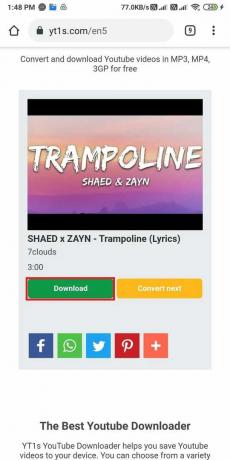
Přečtěte si také:Opravte načítání, ale nepřehrávání videí YouTube
Krok 4: Spusťte File Master
Po stažení videa z YouTube je čas spravovat video soubor na vašem zařízení.
1. Otevři Aplikace Správce souborů ze zásuvky aplikace na vašem zařízení.
2. Klikněte na Karta Nástroje ze spodní části obrazovky.
3. Pod Kategorie, přejděte na Sekce videa.

4. Klikněte na Stažení.
5. Nyní budete moci podívejte se na své video na YouTube v sekci ke stažení.

6. Chcete-li video přehrát, klepněte na něj a otevřete jej pomocí přehrávače médií Android.
Krok 5: Přesuňte video z YouTube do své galerie
V případě, že chcete přesunout video YouTube do galerie telefonu, ale nevíte, jak se vám File master může hodit.
1. Otevřete aplikaci Správce souborů.
2. Vybrat Nástroje na kartu zespodu.
3. Jít do videa.

4. Klikněte na Stažení sekce.
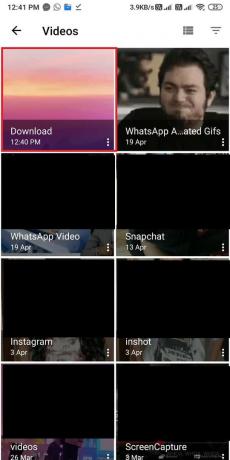
5. Najděte video YouTube a klepněte na něj. Vybrat 'Kopírovat do' možnost z rozbalovací nabídky.

6. Konečně můžete vybrat vaše Vnitřní úložiště a poté vyberte Složka přesunout vaše video.
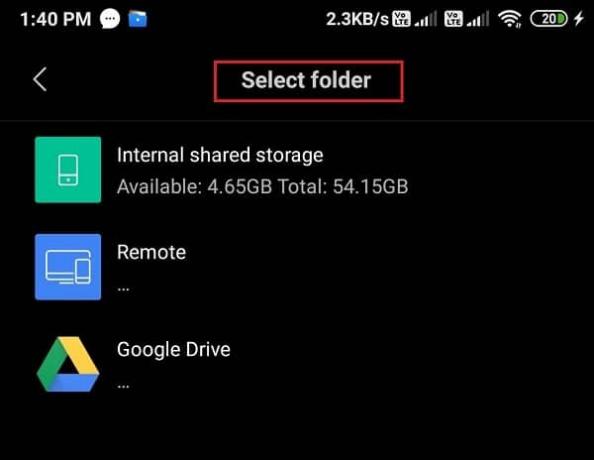
Přečtěte si také:3 způsoby, jak blokovat reklamy na YouTube v systému Android
Jak stahovat videa z YouTube na iPhone
Pokud jste uživatelem iPhone, můžete postupovat podle těchto kroků stáhněte si videa z YouTube do svého iPhone.
Krok 1: Stáhněte si aplikaci Document 6
Dokument 6 vám umožňuje spravovat jejich soubory, protože jde o aplikaci pro správu souborů pro uživatele IOS.

- Přejděte na svém zařízení do obchodu s aplikacemi.
- Hledat Dokument 6 pomocí vyhledávací lišty.
- Musíte nainstalovat dokument 6 pomocí Readdle.
- Poté, co ve výsledcích vyhledávání najdete aplikaci document 6, klikněte na Dostat k instalaci.
Krok 2: Zkopírujte odkaz na video YouTube
Musíte zkopírovat odkaz na video YouTube, které chcete stáhnout do svého zařízení. Pokud se ptáte jak stahovat videa z YouTube do mobilu bez aplikace, budete vyžadovat odkaz na video YouTube.
1. Spusťte na svém zařízení aplikaci YouTube.
2. Přejděte na Video které chcete stáhnout.
3. Klikněte na tlačítko Sdílet pod videem.
4. Nyní klepněte na Kopírovat odkaz volba.
Krok 3: Spusťte webový prohlížeč aplikace Document 6
Nyní musíte otevřít webový prohlížeč aplikace Document 6. Jednoduše řečeno, musíte přistupovat k webovému prohlížeči prostřednictvím aplikace document 6.
1. Spusťte dokument 6 na svém zařízení a klikněte na kompas ikonu pro otevření webového prohlížeče.
2 Po spuštění webového prohlížeče navštivte yt1s.com v adresním řádku a klikněte na Enter.
3. Nyní na webu uvidíte pole s odkazem, kam musíte vložit odkaz na video YouTube, které chcete stáhnout.
4. Po vložení odkazu klikněte na Konvertovat.
5. Vybrat Kvalita videa a Formát souboru kliknutím na rozbalovací nabídku.
6. Klikněte na Získejte odkaz.
7. Webové stránky automaticky začnou převádět vaše video do vámi preferovaného formátu souboru.
8. Nakonec klikněte na tlačítko Stáhnout získat video na váš iPhone.
Přečtěte si také:Top 15 bezplatných alternativ YouTube
Krok 4: Otevřete aplikaci Document 6 App
Po stažení videa můžete spravovat video soubor ve svém zařízení pomocí aplikace document 6.
1. Otevřete aplikaci Document 6 a klikněte na Ikona složky z obrazovky vlevo dole.
2. Klikněte na Složka ke stažení pro přístup ke všem nedávným staženým souborům.
3. Nyní, vyhledejte své video YouTube v části Download a klepnutím na ni ji přehrajte v aplikaci Document 6.
Máte také možnost přesunutí videa do Galerie telefonu. Zde je návod, jak přesunout video do galerie telefonu:
1. Chcete-li video přesunout do galerie telefonu, přejděte ke svému videu v sekci stahování aplikace Document 6 a klikněte na tři vodorovné tečky v rohu videa.
2. Klikněte na Sdílet a vyberte Uložit do souborů. Tato možnost je však dostupná pro uživatele s iOS 11. Pokud máte starší iPhone, nebudete moci své video přesunout.
3. Nyní klikněte na ‚Na mém iPhonu.‘
4. Nyní vyberte libovolnou složku a klikněte na Přidat.
5. Přejděte do aplikace souborů iPhone.
6. Klikněte na prohlížeč v pravém dolním rohu.
7. Klikněte na ‚Na mém iPhonu‘ a vyhledejte své video.
8. Klepněte na video a klepněte na tlačítko Sdílet.
9. Nakonec klikněte na Uložit video.
Často kladené otázky (FAQ)
Q1. Jak si mohu stáhnout videa z YouTube přímo do svého Androidu?
Můžete použít aplikace pro stahování videa třetích stran, které jsou dostupné v obchodě Google Play. Případně, pokud nechcete do svého zařízení stahovat žádnou aplikaci třetí strany, můžete použít web Yt1s.com. Spusťte na svém zařízení Android výchozí prohlížeč Chrome a přejděte na stránku YT1s.com. Na webu uvidíte pole, kam musíte vložit odkaz na video YouTube, které chcete stáhnout. Přejděte proto na YouTube a zkopírujte odkaz na video kliknutím na tlačítko sdílení pod videem. Vraťte se na webovou stránku a vložte odkaz do pole ke stažení videa.
Q2. Jak si stáhnu videa z YouTube do galerie telefonu?
Chcete-li stáhnout video z YouTube do galerie telefonu, budete potřebovat aplikaci pro správu souborů. Stáhněte si hlavní soubor na zařízení Android a aplikaci Document 6 na iPhone. Chcete-li si nyní stáhnout videa z YouTube do galerie telefonu, můžete postupovat podle našeho podrobného průvodce.
Q3. Která aplikace může stahovat videa z YouTube do mobilu?
Některé aplikace a webové stránky třetích stran vám umožňují stahovat videa z YouTube přímo do vašeho zařízení Android. Jen málo z těchto aplikací je Video downloaded od IncshotInc, bezplatný video downloader od simple design Ltd, a podobně můžete najít různé aplikace. Všechny tyto aplikace vyžadují, abyste zkopírovali a vložili odkaz na video YouTube, které si chcete stáhnout do svého zařízení.
Doporučeno:
- Jak zakázat „Video pozastaveno. Pokračujte ve sledování‘ na YouTube
- Jak opakovat video z YouTube na počítači nebo mobilu
- 3 způsoby, jak přidat obrázek alba do MP3 ve Windows 10
- Jak hacknout hru Chrome Dinosaur
Doufáme, že vám tento návod pomohl a že jste to dokázali stáhněte si videa z YouTube do svého mobilního telefonu. Pokud máte stále nějaké dotazy týkající se tohoto článku, neváhejte se jich zeptat v sekci komentářů.


